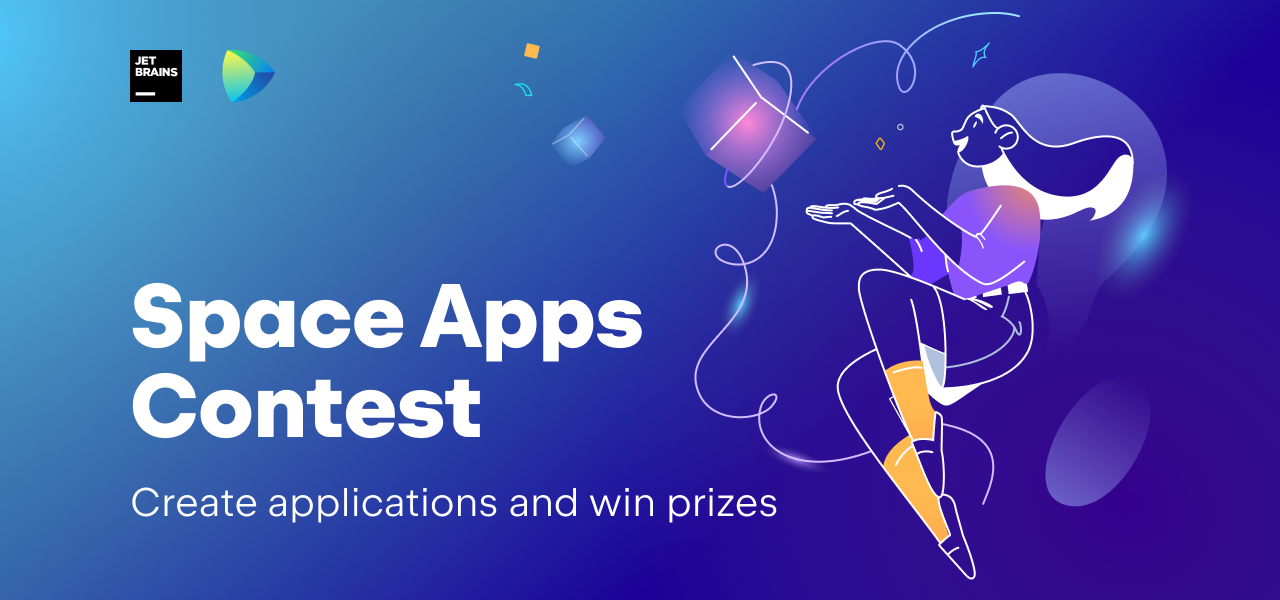Space
The intelligent code collaboration platform
Space and SpaceCode will be discontinued on June 1, 2025. Learn more → →
Space 赋能的 IntelliJ IDEA 2021.1 代码审查
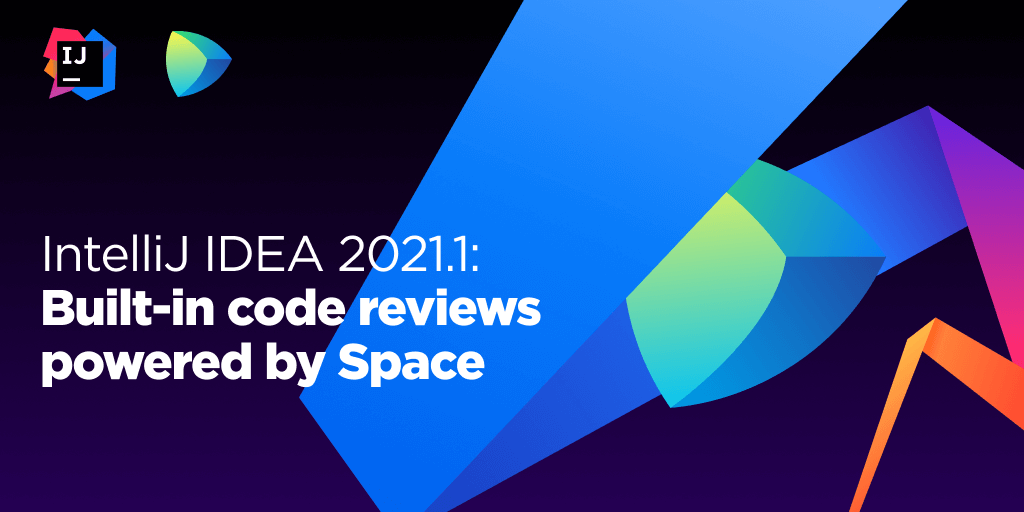
Space 可以帮助您和您的团队审查代码和讨论变更。 做出变更后,您可以向一名或多名团队成员 申请审查 。处理特性分支时,可以直接从 Space 将其合并回基础分支。
代码审查 和合并请求可以通过浏览器和 Space 桌面应用程序访问。 或者从 IDE 内访问!
IDE 是开发者编写代码和创建应用程序的地方。 Space 与基于 IntelliJ IDEA 的 IDE 的原生集成具有大量优势,将为您带来出色的用户体验。 代码审查只是第一步! 在 JetBrains,我们致力于改进 Space 和我们 IDE 的集成。
本文将介绍如何使用基于 IntelliJ IDEA 的 IDE 浏览 Space 代码审查、分配、管理、查看和提交评论,以及接受变更。
JetBrains Space 为软件开发者带来了聊天、项目管理、问题跟踪、Git 托管、CI/CD 和软件包存储库功能。
视频
如果您想观看视频,我们的同事 Trisha Gee 为“IntelliJ IDEA 的 Space 代码审查”制作了一段简短的概览:
准备开始
如果您使用的是 IntelliJ IDEA 2021.1,Space 插件现已捆绑其中。其他的 IDE,您可以手动安装此插件。
首先,您需要在 IDE 中登录 Space。 您可以在 Tools | Space 下的设置中完成操作。 输入 Space 组织的 URL,按下 Log In,您的默认浏览器将需要您授予从 IDE 访问的权限。
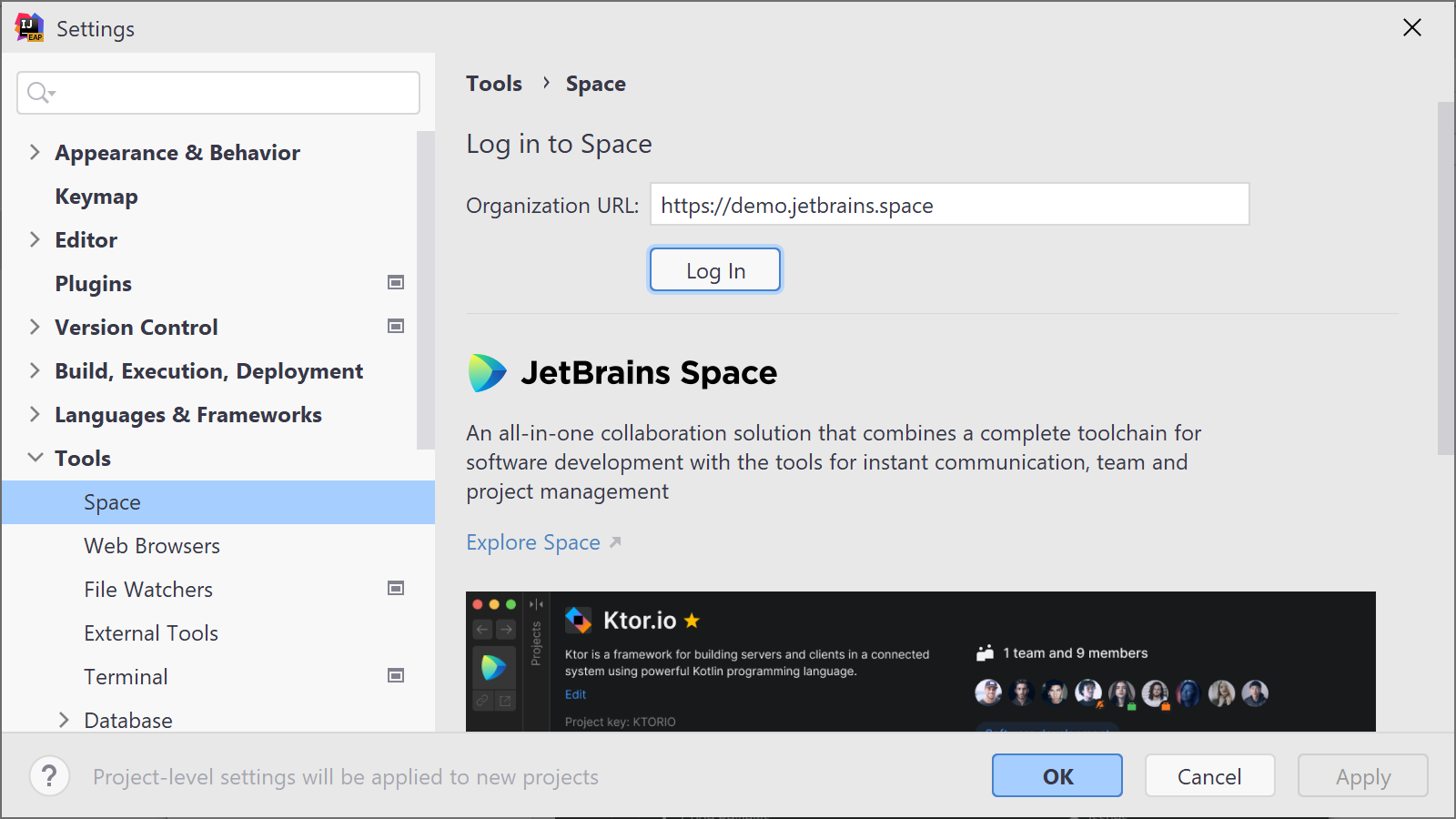
完成后,即可使用 Get from VCS 列出 Space 组织中的所有项目和存储库。 搜索并选择要使用的 Git 存储库,然后点击 Clone。
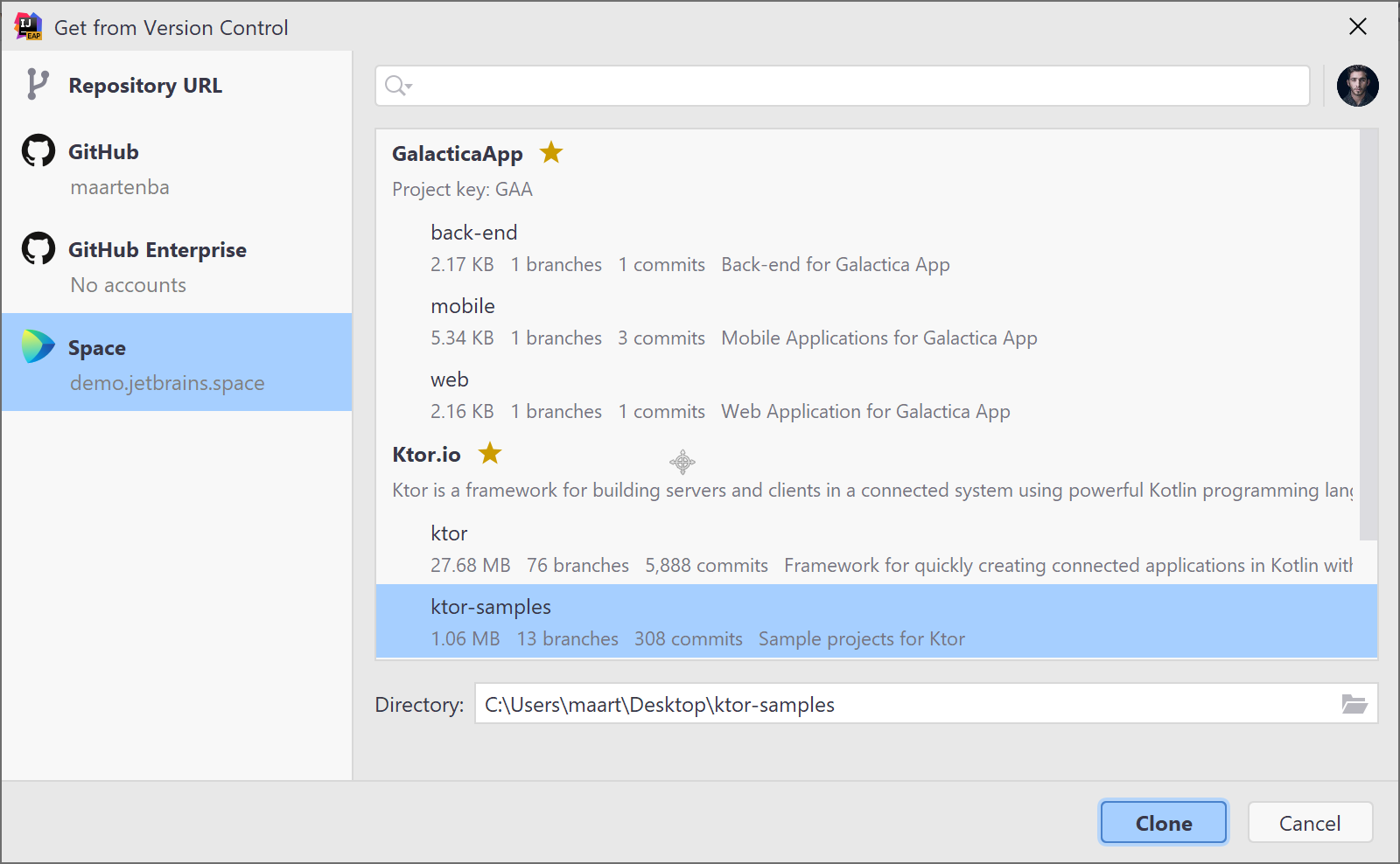
Space 插件还有一个工具窗口显示 Space Automation 中的作业,并可为 .space.kts 文件添加代码补全和语法高亮显示。
不过,别忘了我们的重点是代码审查。开始审查吧!
Code Reviews 工具窗口
通过侧边栏或使用 Tools | Space | Code Reviews 菜单,您可以找到 Space Code Reviews 工具窗口。 它将显示当前项目的所有代码审查,并允许您搜索和筛选。
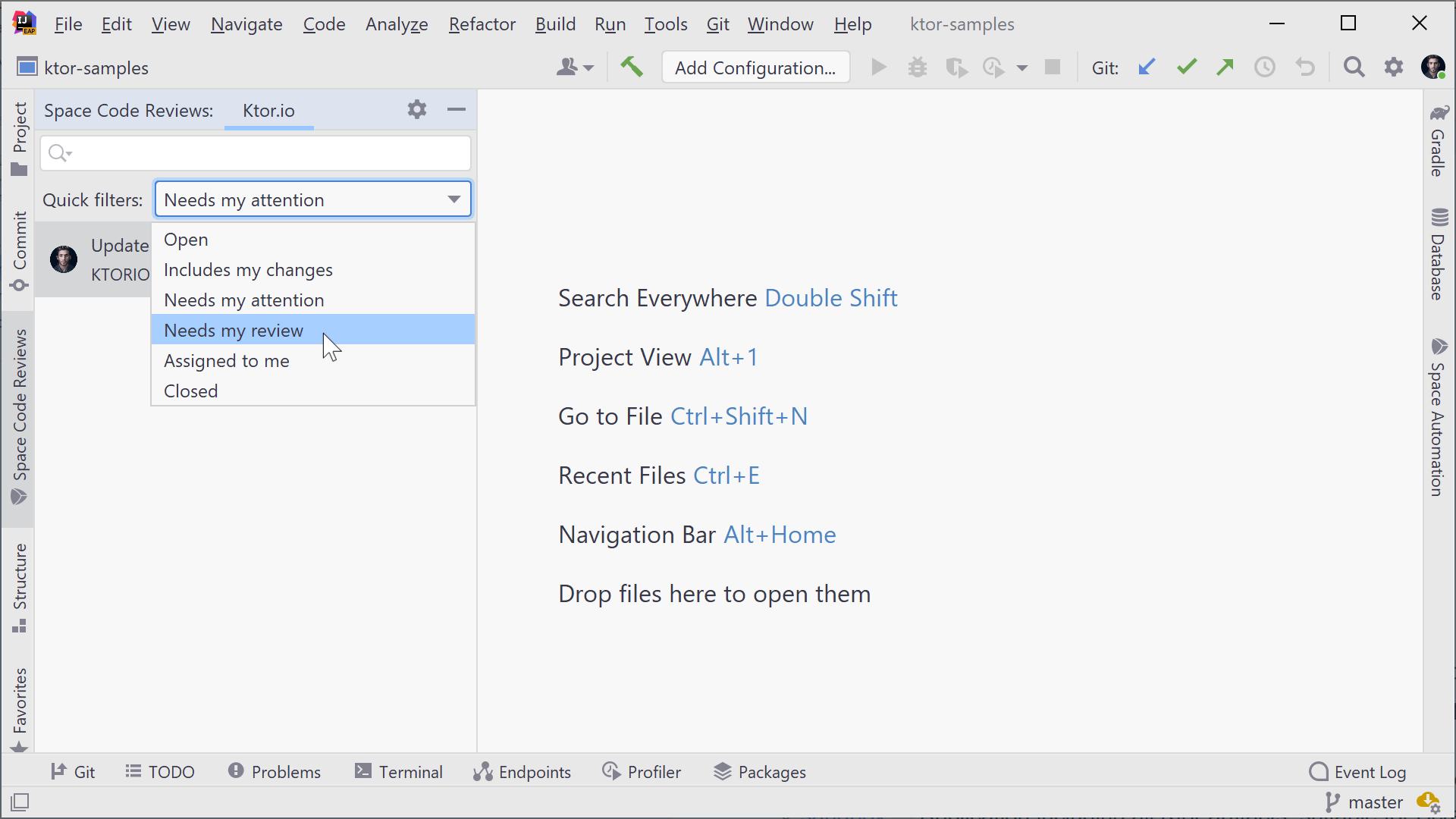
快速筛选器让您可以浏览:
- 开启或关闭的代码审查
- 包含您的变更的审查
- 需要您注意的代码审查
- 您需要审查的变更
- 分配给您的审查
代码审查时间线
从代码审查列表中,您可以导航至其详细信息。 您将看到代码审查的基本细节,例如作者和审查者。 如果您想获得完整的代码库,可以查看合并请求的分支。
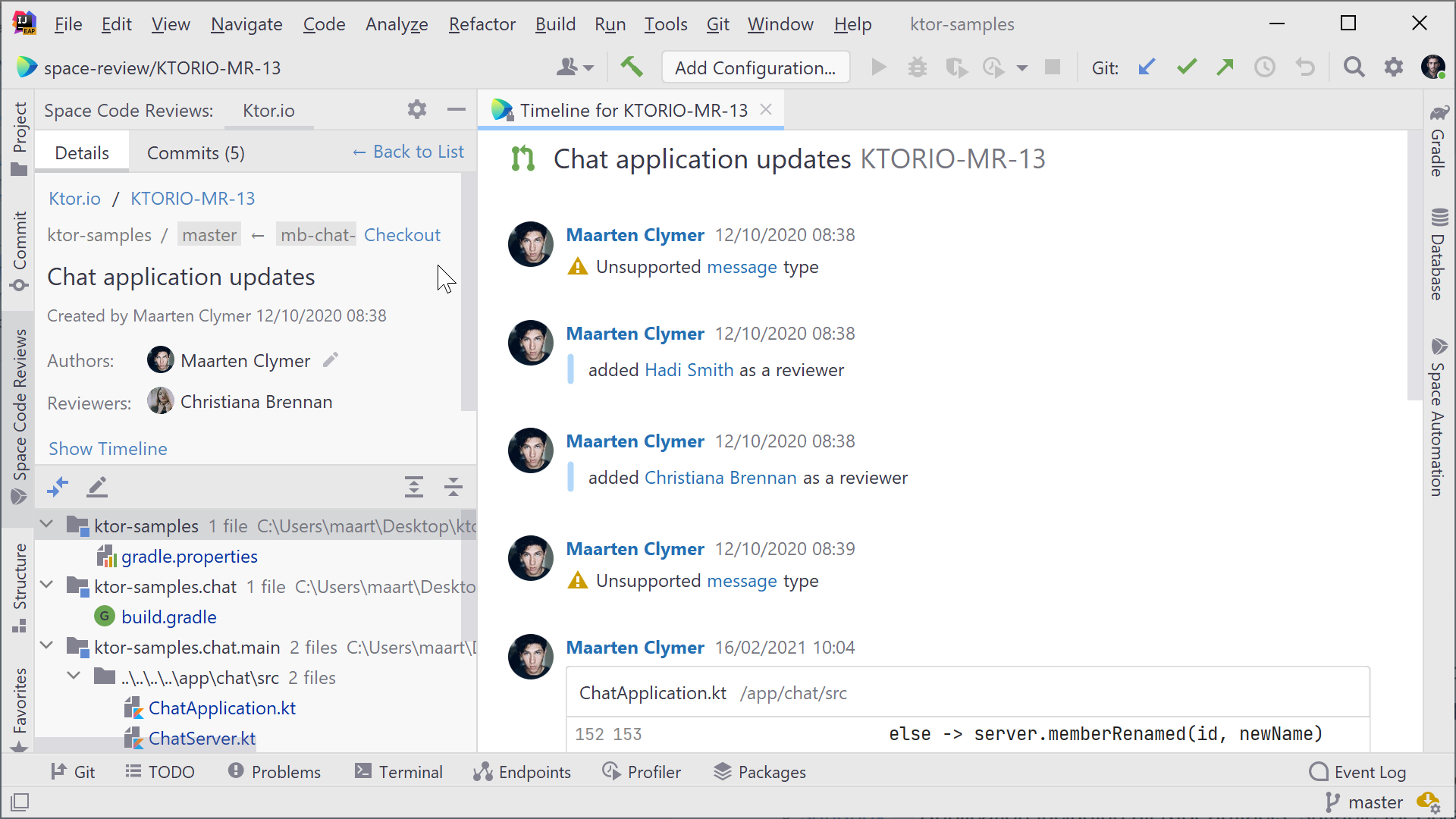
也将显示代码审查时间线,供您查看代码审查整个生命周期中的所有注释和变更。 您可以添加和回复注释或将其解决。
Space 中的一切都表现为聊天的形式。 代码审查注释也是如此:您可以对代码审查编写附加注释,也可以浏览和回复对话。 不需要离开 IDE!
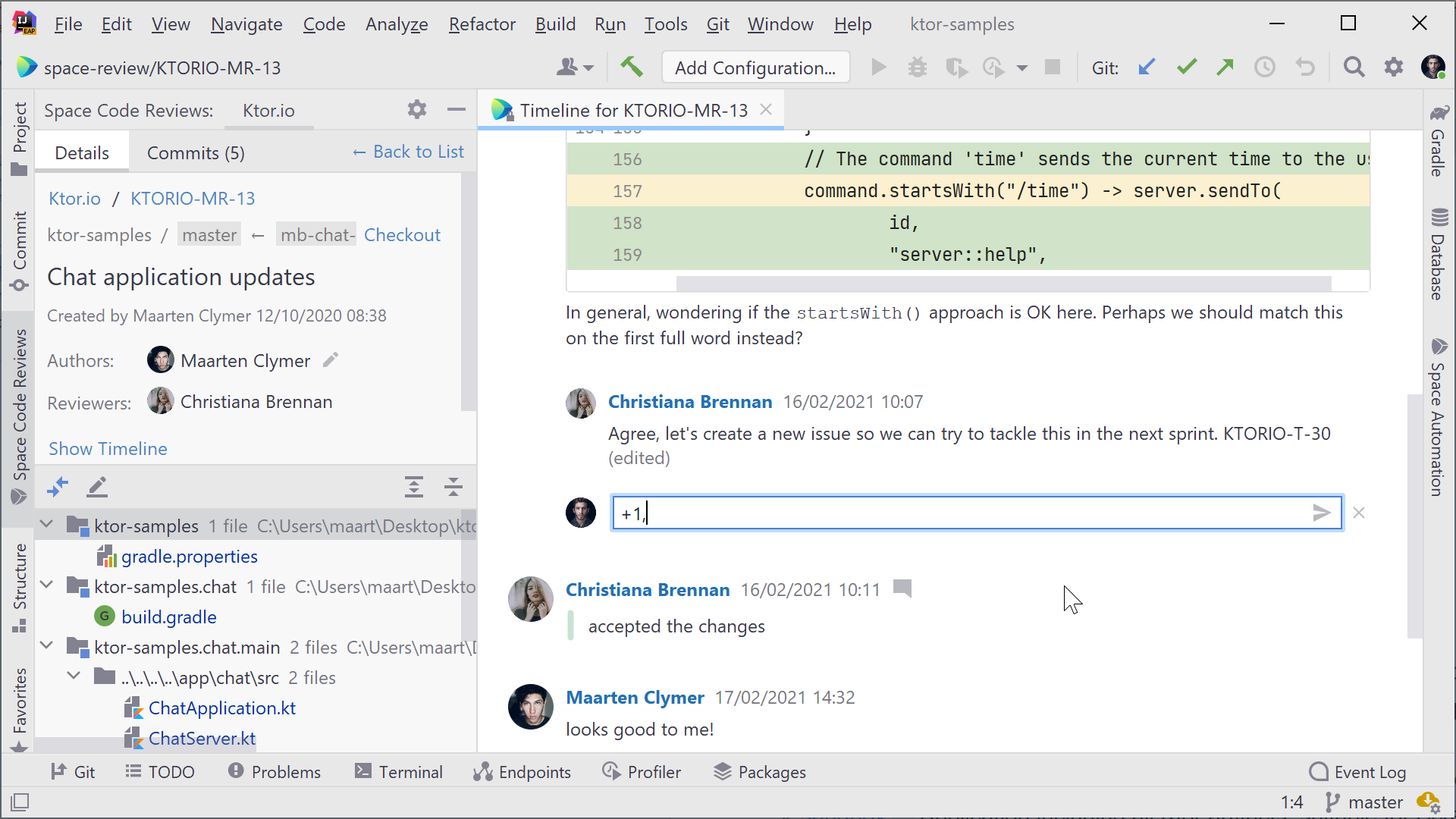
浏览器或 Space 桌面应用用户可以直接在代码审查中或 Space 聊天中看到您添加的任何注释。
在 IDE 中审查代码
在 IDE 中打开代码审查后,您将看到已添加、更改或移除的文件的列表。 您可以将其打开,并使用 IDE 的差异查看器查看变更的内容。 由此差异,您可以向任何一行代码添加注释。
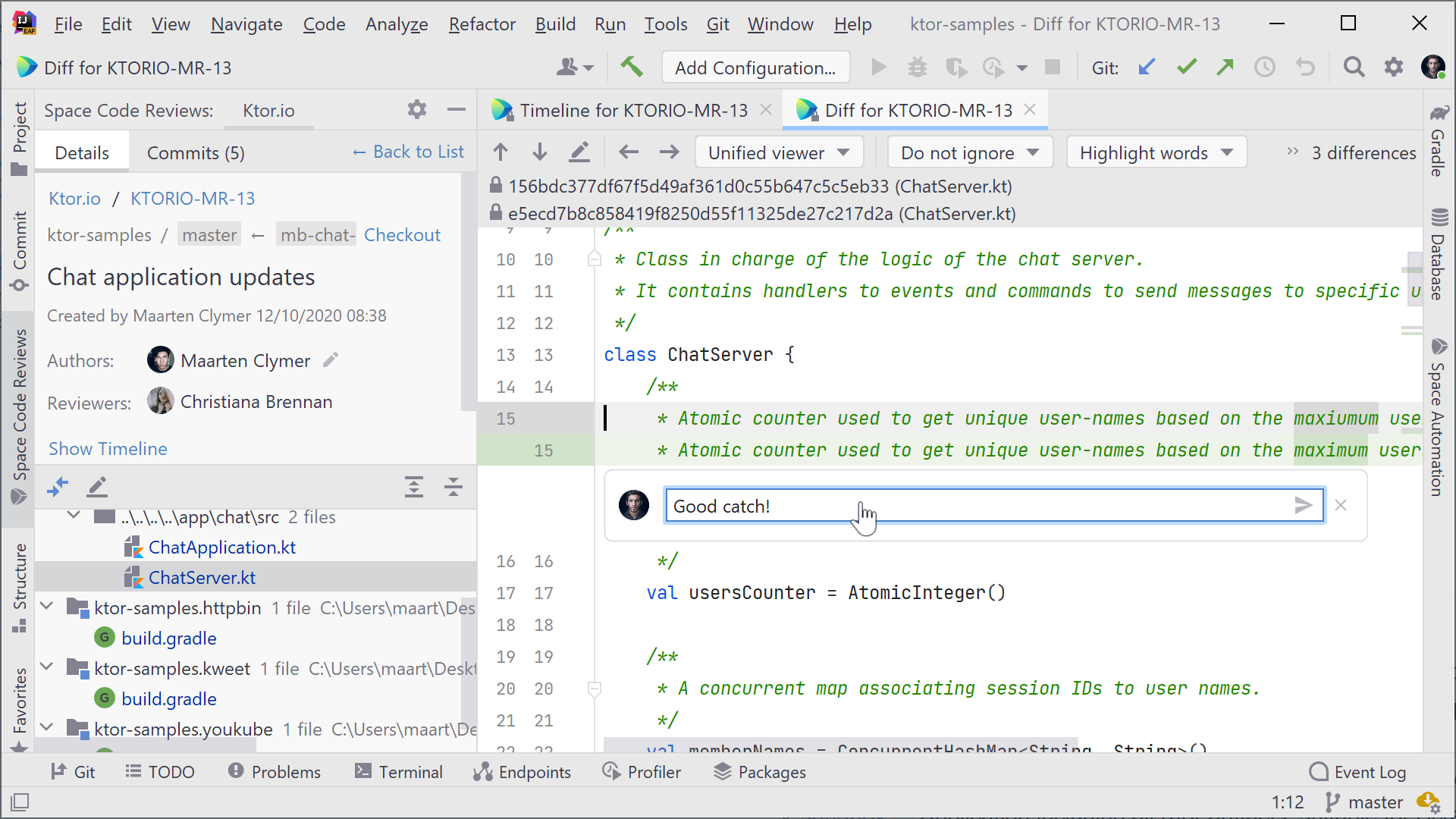
注释将另存为草稿,并在您的代码审查进程结束时发送。 如有需要,您可以使用 Post now 立即发送注释。
接受变更或等待回复
完成对变更的审查即可完成您的代码审查进程。 在代码审查的详细信息中,您可以选择:
- Accept Changes,接受变更,如果一切可以接受
- Wait for Response,等待对未决问题或疑虑的回复。
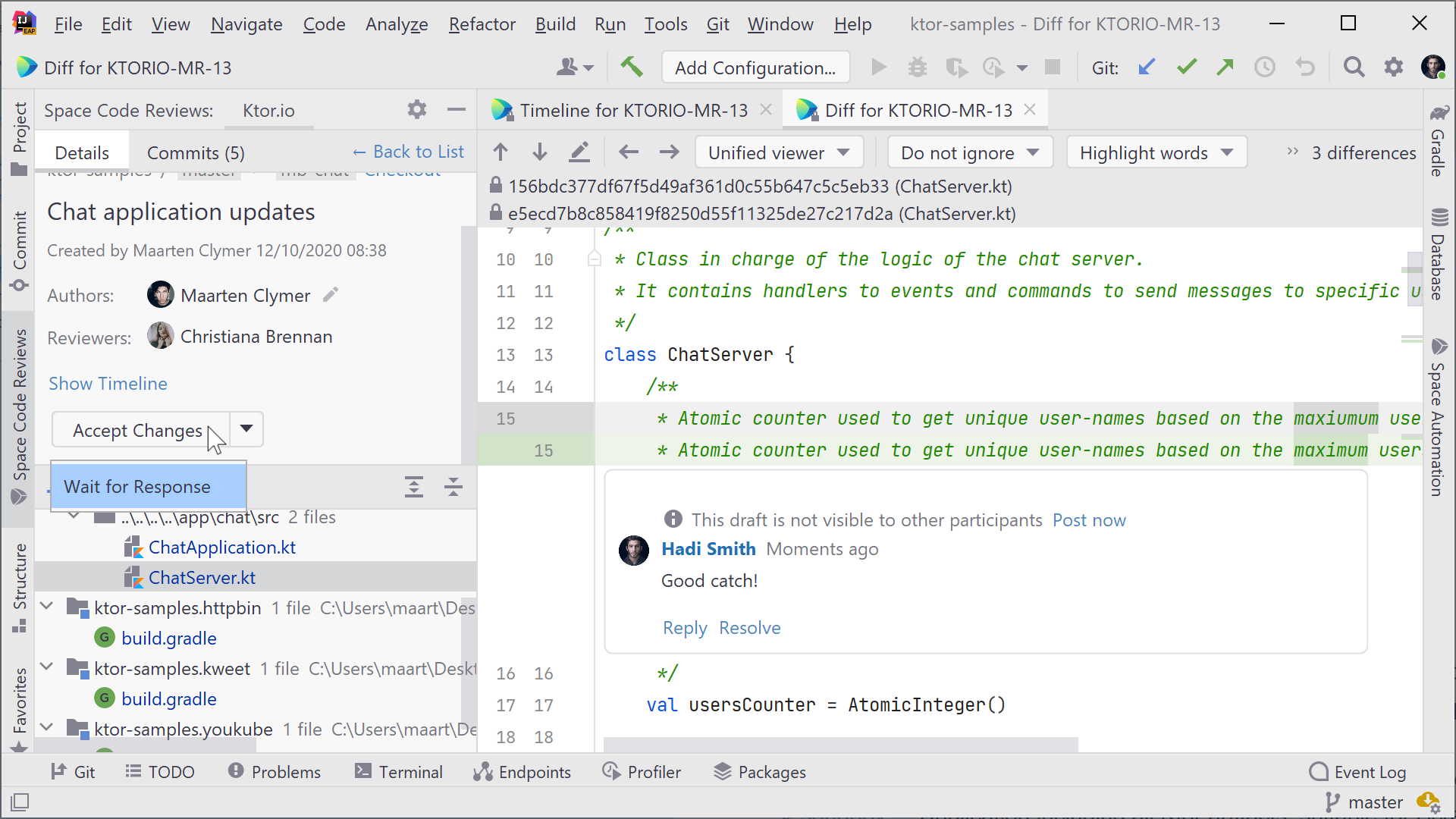
任何选项都将结束您的代码审查进程,并发布您在查看代码时添加的注释草稿。
小结
团队有很多理由审查代码。比如希望团队成员验证新代码足够清晰、可读且不含严重缺陷,或者需要代码在合并到主分支之前得到审查和批准,无论是哪种操作,现在都可以在 IDE 中进行!
立即开始尝试!Space 插件现已捆绑到 IntelliJ IDEA 2021.1,您可以在其他 IDE 中手动安装 Space 插件。
我们将在未来的版本中扩展 Space 插件的功能。 您还需要什么? 在评论中告诉我们吧!
P.S.:您可以免费创建一个 Space 组织机构,并轻松镜像现有 Git 存储库,获得 IntelliJ IDEA 中 Space Code Reviews 的所有功能。
Subscribe to Space Blog updates